Situs cloud iCloud.com adalah situs yang tidak dikenal dan kurang dimanfaatkan oleh pengikut Apple, dan kami telah membicarakannya berkali-kali karena manfaatnya yang besar. Yang benar adalah bahwa Apple tidak berhenti mengembangkan situs ini dan layanannya, tetapi untuk beberapa alasan Apple tidak mengumumkan penambahan fitur dan ditemukan secara kebetulan. Pada artikel ini, kami akan segera mengetahui 5 keuntungan besar yang dapat Anda manfaatkan dari situs cloud dari PC Anda.
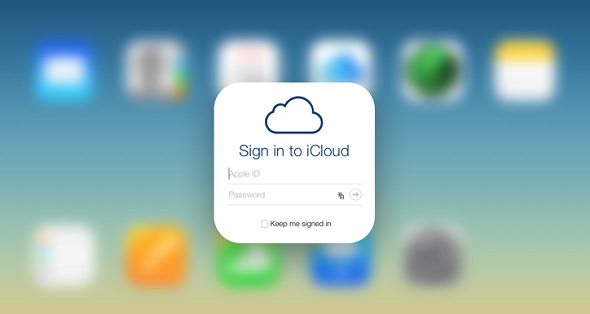
Ambil kembali apa yang hilang darimu
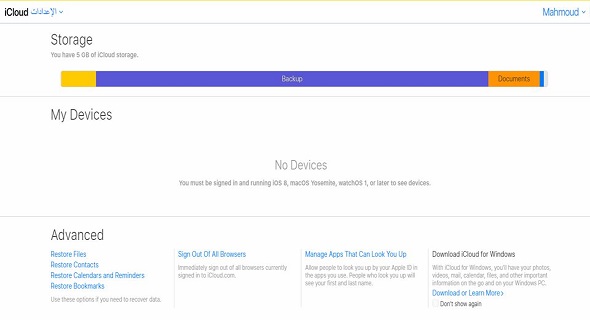
Jika Anda tidak sengaja menghapus file, kontak, penanda, atau file lain dari iCloud, Anda dapat dengan mudah menemukan dan memulihkannya menggunakan iCloud online. Kunjungi saja situsnya iCloud Dan masuk dengan akun Apple Anda, lalu klik ikon Pengaturan, gulir ke bagian bawah halaman, lalu pengaturan Lanjutan atau "Lanjutan", lalu pilih Pulihkan File untuk memulihkan file, Pulihkan Kontak untuk memulihkan kontak, atau Pulihkan Kalender dan Pengingat untuk mengembalikan kalender dan pengingat, atau Mengembalikan Penanda Untuk mengembalikan penanda. Proses pemulihan dapat memakan waktu beberapa menit.
Anda hanya dapat memulihkan file yang dihapus hingga 30 hari yang lalu
Bagikan file Anda dengan mudah
Anda dapat berbagi foto dan video dengan anggota keluarga atau teman, baik mereka pengguna Apple dan iCloud atau bukan:
◉ Buka "Foto" di iCloud dan pilih foto atau video apa pun yang ingin Anda bagikan.
◉ Klik ikon "Bagikan". Setelah Anda memilih gambar, tombol bagikan dan tombol Buat atau Tambahkan ke Album akan muncul.
◉ Pilih untuk berbagi gambar melalui surat atau bagikan ke Facebook.
◉ Album akan dibuat dan Anda akan mendapatkan URL untuk dibagikan dengan orang lain apakah itu menggunakan iCloud atau tidak, atau membagikan foto langsung ke Facebook.
Apple akan memfasilitasi ini dalam memperbarui iOS 12 dengan menambahkan opsi Salin Tautan dari jendela Bagikan secara langsung
Surat Alternatif Sekutu
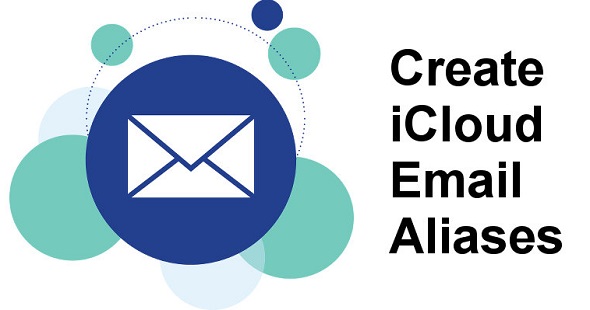
ICloud memungkinkan Anda membuat sejumlah kecil (tiga) alamat email alternatif yang berfungsi seperti alamat iCloud, dan Anda dapat menggunakannya sebagai gantinya.
Alamat email alias yang dikenal sebagai Alias adalah alamat email yang menyembunyikan alamat email Anda yang sebenarnya dari penerima mana pun. Alias atau email alternatif dapat membantu Anda mengelola email yang Anda terima dan memantau sumber spam. Anda dapat mengirim dan menerima email dari alamat email.
Misalkan dengan saya, misalnya, Anda berpartisipasi dalam konferensi atau kontes tertentu dan Anda tertarik untuk menerima pemberitahuan berita di email utama Anda, tetapi setelah beberapa saat Anda tidak ingin ini berlanjut ... Cukup buat "alternatif" kirimkan dan gunakan, dan jika Anda tidak lagi membutuhkannya, hapus dan masalah selesai. Menghapus alias tidak menghapus file sebelumnya.
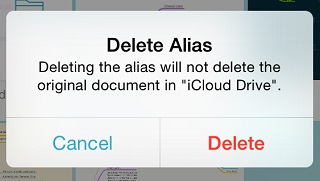
Anda dapat memiliki tiga alamat email aktif, dan Anda dapat mengaktifkan atau menonaktifkan alias email dan menghapusnya kapan saja. Berikut cara membuat alias
◉ Buka iCloud Mail online.
◉ Klik ikon roda gigi, Anda bisa melihatnya di "kiri bawah jendela", klik Preferensi, lalu pilih tab Akun, lalu klik Tambah Alias.
◉ Buat nama baru, tekan OK, lalu tekan "Selesai", dan alias akan diaktifkan.
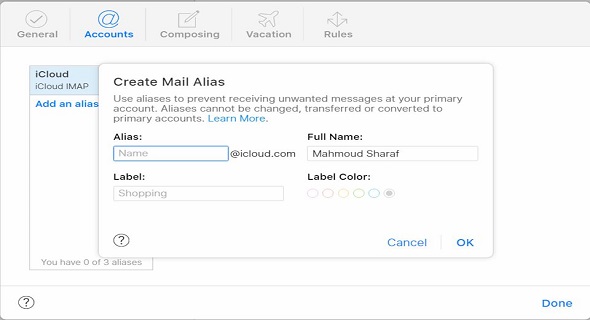
◉ Beberapa orang menggunakan satu nama panggilan untuk segala hal yang sangat mengurangi spam.
Perutean pesan
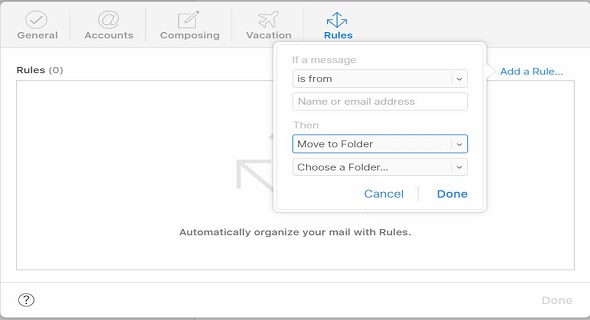
Fitur iCloud online hebat lainnya adalah Mail Rules. Ini memungkinkan Anda untuk menentukan seperangkat aturan sederhana yang akan berlaku untuk semua pesan masuk di semua perangkat Anda. Anda dapat menggunakannya untuk mengumpulkan semua pesan yang Anda terima dari berbagai orang. Hitch adalah metode ini, bahwa semua pesan dikarantina di sub-folder di email Anda di semua perangkat iCloud. Anda harus mencari di folder ini karena pesan masuk tidak akan terlihat di kotak masuk atau kotak masuk.
Untuk membuat aturan email
◉ Buka ikon Mail di situs web iCloud, lalu klik ikon roda gigi di kiri bawah, lalu Rules.
◉ Klik add a Rule dan buat rule tersebut dalam bentuk “If a message”
◉ Pilih aturan yang paling sesuai dari daftar drop-down, seperti "dari, ke, dll.". Setelah itu, pilih Move To Folder, To Cart, Mark As Read Dan opsi dropdown lainnya.
Ini akan memakan waktu beberapa menit, tetapi setelah menerapkan iCloud ke perubahan Anda, Anda akan menemukan folder baru melakukan tugasnya di semua perangkat Apple Anda yang memiliki akun yang sama.
iWork lebih pintar
Jika Anda menggunakan iWork, Anda tidak akan kehilangan pekerjaan sebelumnya yang telah Anda lakukan. Cukup buka situs web iCloud dan luncurkan versi yang Anda gunakan dari aplikasi iWork, lalu pilih dokumen yang Anda inginkan, lalu ketuk ikon roda gigi di kiri bawah jendela situs web, Anda akan melihat beberapa alat, termasuk menjelajahi semua versi.
Apakah Anda tahu tip situs cloud lainnya? Beri tahu kami di komentar
Sumber:

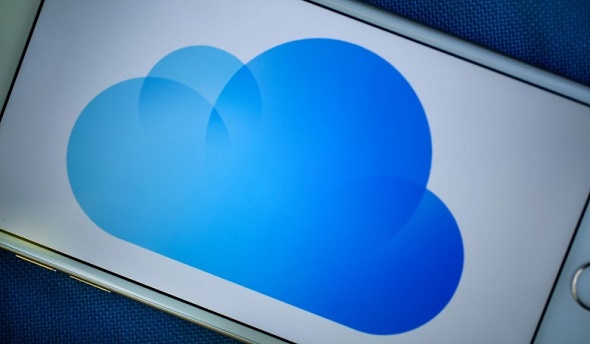
Tambahan lainnya
Dimungkinkan juga untuk membuat grup untuk kontak sehingga kontak diklasifikasikan ke dalam grup, dan setelah beberapa menit aplikasi akan muncul, tab baru bernama Grup di Kontak di iPhone akan muncul.
Saya berterima kasih atas kebosanan ini,
Blesstm,
Tapi saya harap artikel ini didukung oleh lebih banyak gambar.
Silahkan
IPhone 7 Plus memasuki laut dan mengubah teks warna layar
Setelah 3 hari ⬛️ Sekarang hanya logo Apple yang muncul dan waktu pengisian baterai
Apa solusinya?
Mengatasi agen lebih baik daripada kemungkinan cacat produksi dan air masuk ke dalamnya ... dengan keyakinan saya bahwa alasannya adalah air laut yang asin
•• Sebagai,
Saudaraku, jika Anda mengizinkan Claude, dia tidak akan mengambil cadangan gambar dengan saya .. mengetahui bahwa ada ruang kosong yang besar untuk Claude mana pun .. dia biasa mengambil cadangan gambar, dan tiba-tiba saya berdiri. .
Dan saat saya menghapus gambar dari iPhone, saya tidak membuka baru-baru ini, menghapusnya dari iPhone sama sekali ... dan setiap bagiannya muncul, saya tidak membuat cadangan gambar tersebut.
Apa solusinya Sembunyikan yang murah hati
Semoga Allah membalas mu
Apakah file yang dihapus dari iCloud dapat diambil langsung dari telepon, atau apakah komputer perlu mengakses dan mengambil iTunes ?!
Pertanyaan yang sama👍🏻
Langkah-langkah yang dijelaskan yang sama dapat diterapkan melalui browser seluler
Hanya ketika Anda membuka situs web iCloud, kami membuka situs versi desktop
Dan itu hanya dengan mengklik bagikan
Kemudian pilih untuk meminta lokasi komputer Anda
Terima kasih saudara
Topik penting seperti itu langsung menuju ke favorit.
Terima kasih, Profesor Mahmoud 🌹
icloud sangat keren, saya tahu nilainya ketika saya terlibat beberapa hari yang lalu dan menemukan bahwa saya tidak menggunakannya 😓
Sayangnya, percakapan yang sangat-sangat penting antara saya dan seseorang di SMS terhapus secara tidak sengaja, dan sayangnya juga saya tidak menggunakan icloud dan saya tidak pernah menyimpan data aplikasi pesan di dalamnya. Sekarang, saya mencoba untuk mengambil pesan melalui program dr.fone di komputer, dan saya menghadapi masalah, yaitu ketika saya memilih untuk "mengambil data" di dr.fone, saya dibawa ke halaman di mana ia meminta saya untuk menentukan jenis perangkat saya untuk menyelesaikan koneksi dan menyelesaikan prosedur .. dan saya memilih jenis perangkat Apakah itu iPhone atau telepon lain dan memilih iPhone .. Tidak ada lagi yang akan terjadi setelah halaman ini! Saya memilih jenis telepon dan tidak pernah menemukan respon dari program !!!
Saya ingin menyelesaikan prosedur pengambilan, tetapi saya belum bisa melewati halaman ini
Tolong bagaimana cara mengembalikan pesan yang dihapus? Perhatikan bahwa saya tidak pernah menyimpannya di iCloud
Bagaimana cara menyelesaikan prosedur pengambilan di dr.fone?
Apakah ada aplikasi alternatif lain yang dapat melakukan pekerjaan tersebut?
Saya terlambat beberapa hari untuk memulai proses pengambilan pesan, dan ini karena saya benar-benar disibukkan dengan hal-hal lain .. Jadi bisakah penundaan saya menjadi alasan saya kehilangan pesan selamanya? Apakah ada waktu terbatas untuk mengambil data dari aplikasi apa pun seperti periode terbatas di iCloud ??
Sangat berharap untuk bantuan
Terima kasih banyak 🌹🌹
السلام عليكم ،
Anda dapat menggunakan aplikasi iMazing .. jika Anda memiliki cadangan yang telah diambil sebelum menghapus pesan .. ini berfungsi untuk mendekomposisi dan mempartisi salinan ini dan mengambil sebagian besar data ..
salam yang bagus
Damai besertamu dan belas kasihan Tuhan
Sayangnya, saudara laki-laki saya Ismail, saya tidak pernah melakukan operasi pencadangan. Percakapan berusia sekitar 4 tahun dan semuanya terhapus secara tidak sengaja dan tidak sengaja, dan selama 4 tahun ini saya tidak melakukan operasi pencadangan😞
Apakah akan berguna jika menggunakan aplikasi yang Anda sebutkan meskipun tidak ada cadangannya?
Terima kasih banyak
Salam sejahtera, Saya memiliki Mac. Saya membuka App Store untuk mengunduh aplikasi Sync atau aplikasi lain, tetapi saya tidak dapat menemukannya di toko. Saya memiliki iPhone dan mengunduhnya Akun iCloud untuk Mac dan iPhone.
dengan segala hormat
Sinkronisasi tidak tersedia di Mac, hanya iPhone dan iPad
IOS 11.4.1 baru saja dirilis
Artikel yang luar biasa dan unik, seperti biasa
Harap persembahkan artikel yang lengkap dan lengkap tentang IWork, terutama aplikasi halaman, dan dapat menjadi alternatif untuk Microsoft Office
Sekarang saya punya pertanyaan di luar topik
Jika saya memiliki chip yang bekerja di sistem kedua dan tidak sama dengan sistem tradisional, bagaimana cara memainkannya dengan iPhone?
Terima kasih, Profesor Mahmoud atas penjelasannya.
Saya memiliki keuntungan tersendiri dari titik surat alternatif. Terima kasih telah menjelaskannya dengan cara yang sederhana, jadi saya dapat memperoleh manfaat lebih dan lebih lagi.
salam yang bagus
Tuhan memberimu hadiah, saudaraku tersayang